
Emergency Kit - це особливий комплект програм від компанії Emsisoft в привабливою графічної оболонці.
Додатки здатні просканувати персональний комп'ютер на наявність шкідливих програм і, в разі виявлення, очистити від них вашу систему.
Попередньо встановлено для Emergency Kit не потрібно, тому його можна переносити з собою на флешці або іншому переносному пристрої зберігання інформації і використовувати на будь-якому комп'ютері під керуванням Windows ХР, Vista або 7.
Якщо у комп'ютера є зараження, з яким не можуть впоратися стандартні антивірусні засоби знаходяться «всередині» системи, то такі утиліти, як Emergency Kit, що запускаються з зовнішнього носія, можуть дійсно допомогти в скрутну хвилину.
Які ж можливості і особливості є у цього антивірусного додатки?
Всі робочі файли Emergency Kit запаковані в один архів.
Проведіть розпакування файлів на жорсткий диск або знімний накопичувач і знайдіть серед файлів start.exe. При подвійному натисканні на цей файл відбудеться запуск програми.
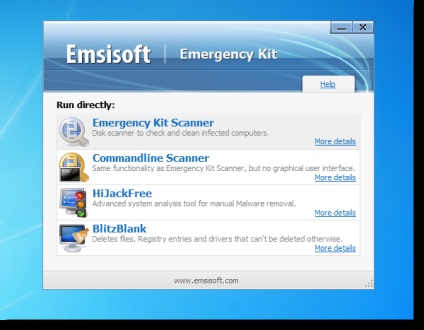
У набір Emergency Kit входять:
- Emergency Kit Scanner
Надійний антивірусний сканер з приємним графічним інтерфейсом, що допомагає виявляти і усувати вірусні програми, троянів, хробаків та іншої шкідливий софт.
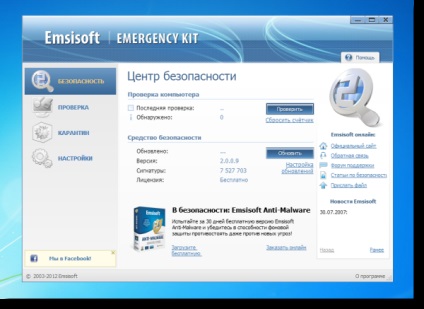
- Emsisoft Commandline Scanner
Антивірусний сканер з набором тих же функцій, що і Emsisoft Emergency Kit Scanner, але не має власного графічного інтерфейсу і призначений для запуску і роботи з командного рядка.
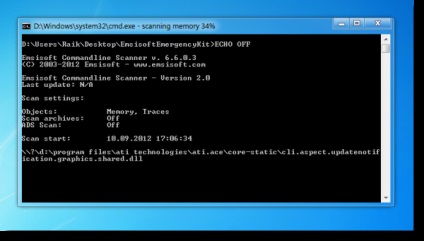
Утиліта, призначена для контролю процесів, служб, вмісту автозапуску ОС Windows, відкритих портів і записів в файлі hosts, який багато вірусів просто обожнюють блокувати, перезаписувати і приховувати від користувача. HiJackFree - відмінний помічник, здатний виявити ненормальну активність незваного гостя на вашому персональному комп'ютері.
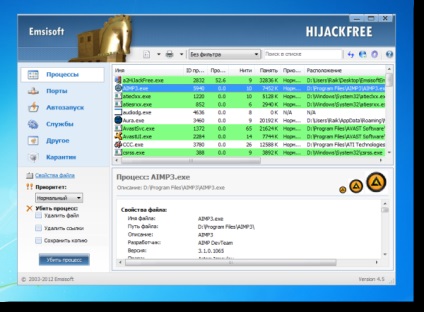
Утиліта надає можливість ручного чищення комп'ютера від шкідливих програм або просто від небажаних і непотрібних програм.
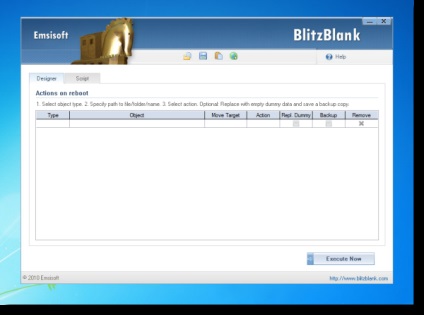
Emsisoft Emergency Kit Scanner запускається простим натисканням кнопки і після запуску пропонує завантажити останнє оновлення.
Якщо встановлено з'єднання з інтернетом і немає ніяких обмежень по вхідному трафіку, то потрібно погодитися з пропозицією поновлення і натиснути на кнопку «Так».
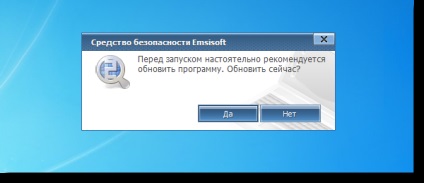
Після цього відбудеться автоматичне завантаження оновлення і в завершенні вийде повідомлення «Оновлення завершено!».
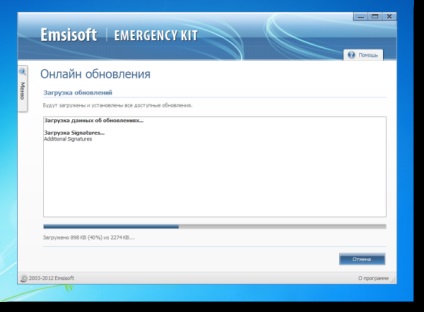
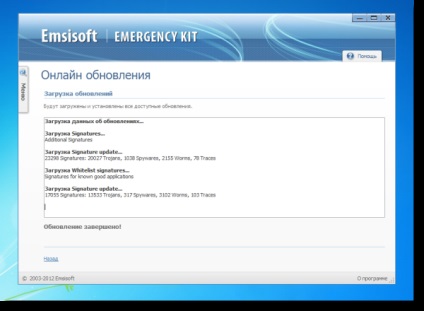
Найкращий варіант - носити Emergency Kit на флешці або іншому переносному носії інформації: в будь-яку секунду можна завантажити і зберегти саму останню версію програми і всі необхідні файли оновлення.
Після успішного оновлення, додаток попросить перезапустити себе, щоб відразу після перезавантаження вам можна було почати працювати з останньою його версією.
Після згоди і натискання кнопки «Так» з'явиться робоче вікно сканера.
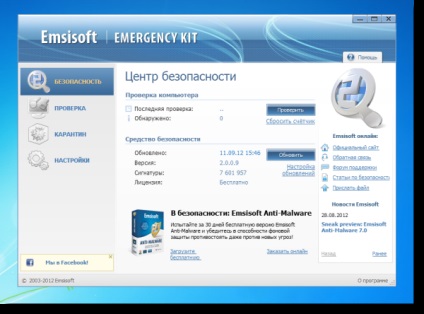
Оновлення програми можна запустити і з робочого вікна сканера, для чого достатньо лише натиснути на кнопку «Оновити». Тут же можна зробити налаштування оновлень, перейшовши у вікно налаштувань за посиланням «Параметри оновлення».
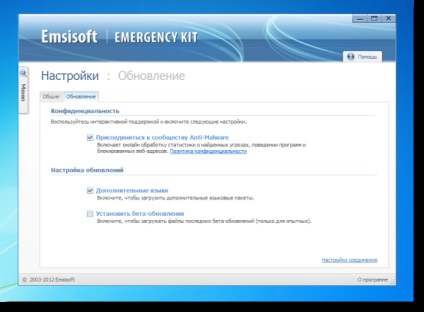
У цьому розділі користувач може відключити постійне відправлення статистичних даних в компанію Emsisoft, а любителі експериментів і тестування можуть активувати опцію установки найбільш свіжих бета-оновлень (бета-версії не завжди стабільні, пам'ятайте це).
У вікні налаштувань в сусідній вкладці «Загальні» доступні настройки додаткової перевірки файлів, які були додані в карантин. Якщо додаток встановить безпеку цих файлів, то вони будуть назад переміщені в систему.
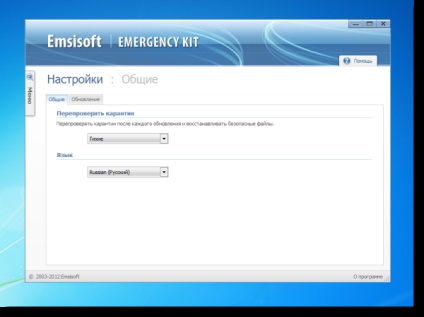
Налаштування «Тихі» створена для того, щоб Emergency Kit робив автоматичну перевірку карантину після кожного оновлення програми, а настройка «Вручну» для перевірки карантину, тільки якщо користувач спеціально натисне на кнопку активації перевірки.
Для виходу з налаштувань наведіть курсор миші і натисніть на кнопку «Меню» в лівому верхньому кутку, і вже там виберіть пункт «Безпека». Після цього з'явиться основна робоча область сканера.
Для активації сканування необхідно натиснути на кнопку «Перевірити». У Emergency Kit існує чотири режими перевірки.
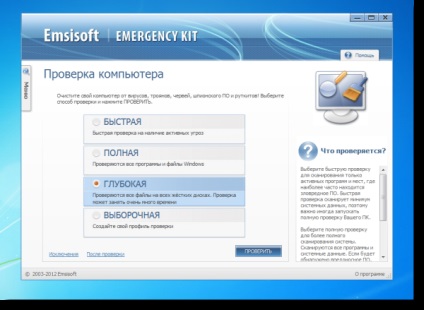
Швидка перевірка - проводить перевірку тільки активних програм і місць, де зазвичай ховається шкідливе ПЗ.
Повна перевірка - проводить перевірку всіх програм і системних даних. Якщо при перевірці буде виявлено шкідливе програмне забезпечення, то рекомендується запустити наступний режим перевірки.
Глибока перевірка - проводить перевірку всіх файлів розташованих на жорсткому диску, тому займає досить тривалий час.
Вибіркова перевірка - проводить перевірку файлів обраних користувачем або за призначеною для користувача профілю сканування.
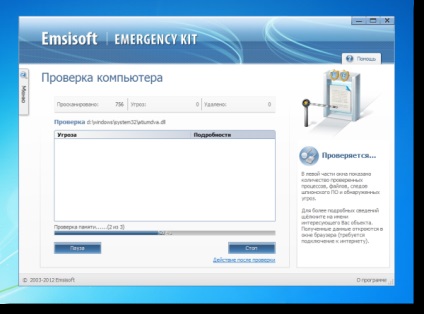
Після сканування нашого комп'ютера в режимі швидкої перевірки було виявлено кілька загроз середнього ступеня небезпеки.
Програма вказує місце розташування кожної знайденої загрози. Якщо натиснути на назву загрози, то з'явиться додаткова інформація про неї в окремому вікні браузера (необхідно активне з'єднання з інтернетом).
Так як в нашому випадку немає чіткої впевненості, що повне видалення ключів реєстру не відіб'ється на правильній роботі операційної системи, то ми не будемо їх повністю видаляти, а лише помістимо в карантин за допомогою відповідної кнопки.
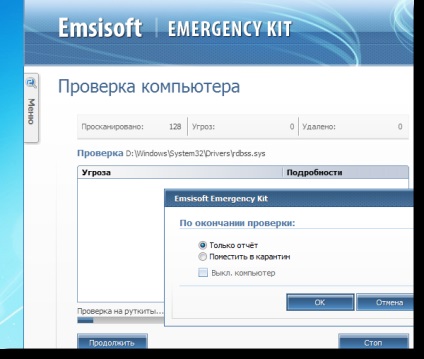
Там заражені ключі будуть заблоковані, але при першій необхідності їх можна буде легко відновити.
Якщо у вас є бажання запустити більш ретельну перевірку, то це можна зробити, повернувшись в меню вибору перевірки і натиснувши на кнопку «Нова перевірка».
Щоб зробити власні параметри сканування системи, необхідно вибрати режим «Вибіркова перевірка» і натиснути на кнопку «Перевірити».
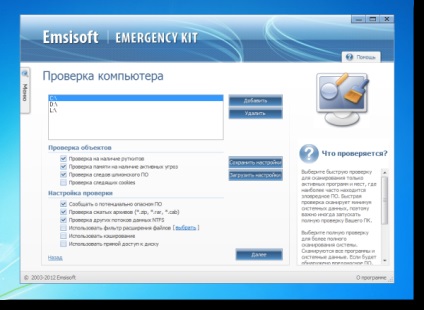
Після цього з'явиться вікно, в якому потрібно буде вибрати місце перевірки на жорсткому диску.
Якщо ви постійно перевіряєте одне і те ж місце, наприклад папку, в якій зберігаються всі скачані з інтернету файли, то можна за допомогою кнопки «Зберегти настройки» задати певний алгоритм сканування і тільки потім натискати на кнопку «Завантажити настройки» для швидкого запуску перевірки обраних областей.
Після перевірки Emergency Kit Scanner формує звіт в форматі txt і поміщає його в спеціальну папку, відкрити яку можна кнопкою «Звіти».
Якщо ви хочете побачити файли, поміщені в карантин, то натисніть на кнопку «Карантин» і ви побачите відповідне меню.
З файлами, що знаходяться на карантині, можна робити кілька дій:
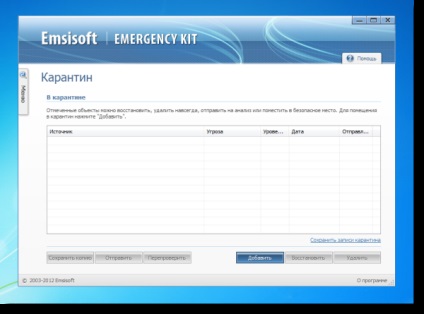
- «Зберегти копію», «оправі» в компанію Emsisoft для додаткової перевірки.
- «Перевірити» після завантаження останнього оновлення.
- «Додати» в карантин файл, що викликає підозри.
- «Відновити» файл, що знаходиться в карантині і відправити його на своє колишнє місце.
- «Видалити» файл з карантину і з системи назавжди, без можливості відновлення.
Emsisoft Commandline Scanner, підготовлений до запуску натисканням на кнопку в головному меню, надає користувачеві практично ту ж функціональність, що і утиліта Emergency Kit Scanner, тільки без барвистою графічної оболонки:
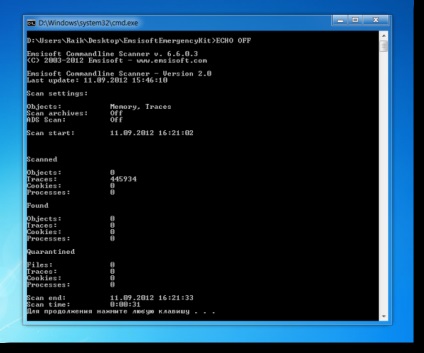
Створений для роботи з командного рядка, він може похвалитися великою кількістю параметрів і налаштувань, ознайомитися з якими можна на офіційному сайті розробника програми.
Модуль Emsisoft HiJackFree запускається кліком по однойменній кнопці, після чого з'являється робоче вікно утиліти.
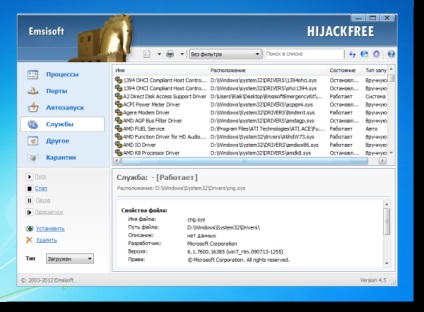
HiJackFree - потужний інструмент, що дає можливість управляти процесами, вмістом автозапуску операційної системи, портами, службами ОС, карантином, елементами ActiveX і багатьом іншим. У самій нижній частині робочого вікна видається докладна інформація про будь-якому вибраному об'єкті у верхній його частині.
Emsisoft BlitzBlank можна викликати також як і інші утиліти.
Утиліта представляє собою спеціальний список програм, які будуть видалені ще до того як система буде запущена в наступний раз. У цей список можна додати не тільки додатки, але і файли, папки, ключі реєстру, драйвери і т.д.
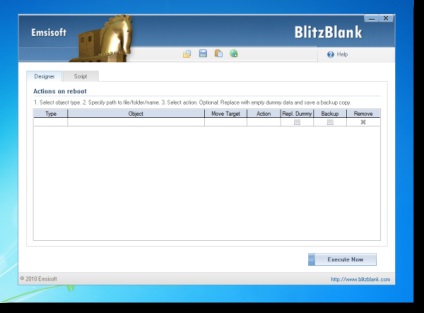
У список можна помістити і виконувані exe-файли, які повинні бути запущені після старту операційної системи. Щоб видалити будь-яку програму зі списку досить виділити її і натиснути на хрестик. При видаленні утиліта може зробити резервну копію, для цього необхідно активувати пункт Backup.
Завантажити програму можна з сайту виробника.